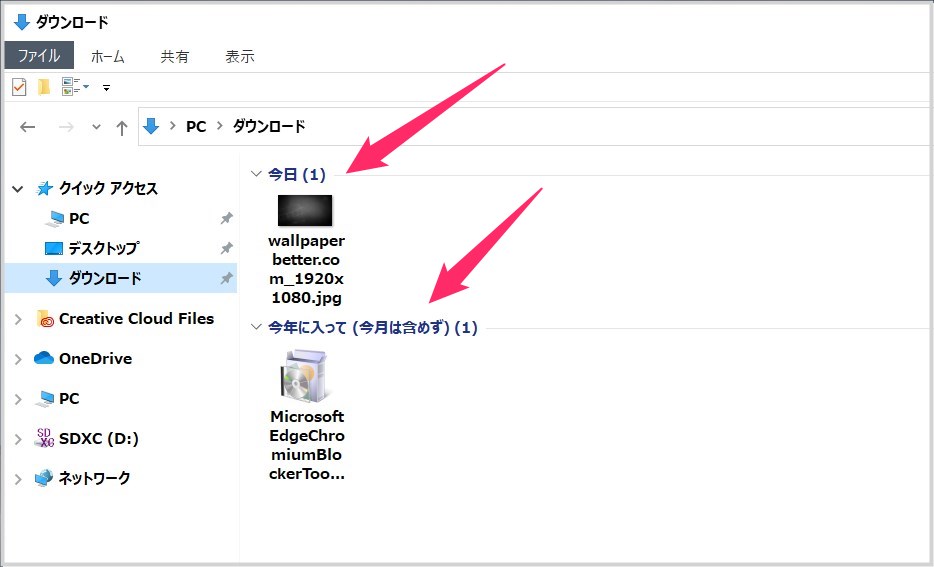Windows 10 のダウンロードフォルダ内のファイルは、初期状態だと多くの個体で「日付グループ別」で仕分けられています。
こんな感じですね。
ぼくは、この日付グループ別に仕分けられていることに対して「使い勝手が悪い」と感じます。他のフォルダのように普通に順番どおりにファイルが並んで欲しい派です。
ぼくと同じようなタイプのユーザーさんもきっといると思います。
今回は「ダウンロードフォルダの日付グループ分けを解除して通常のフォルダ表示に戻す方法」を紹介します。
ダウンロードフォルダの日付グループ分けを解除する手順
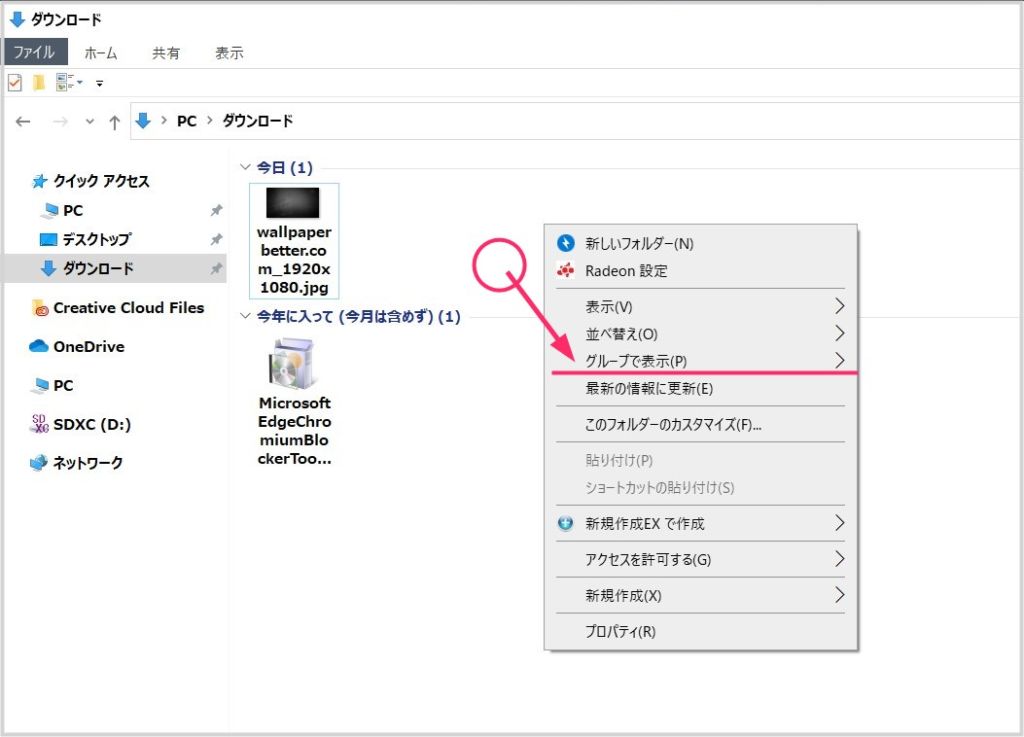
ダウンロードフォルダを開いたら、フォルダ内のなにもない部分で「右クリック」します。メニューが表示されるので「グループで表示」にマウスカーソルを合わせます。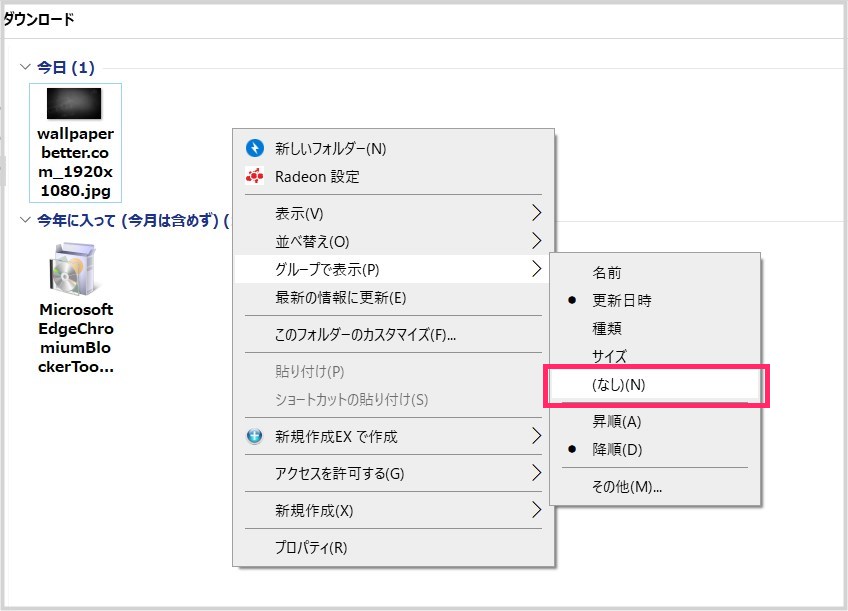
更にメニューが展開されます。「なし」を選択します。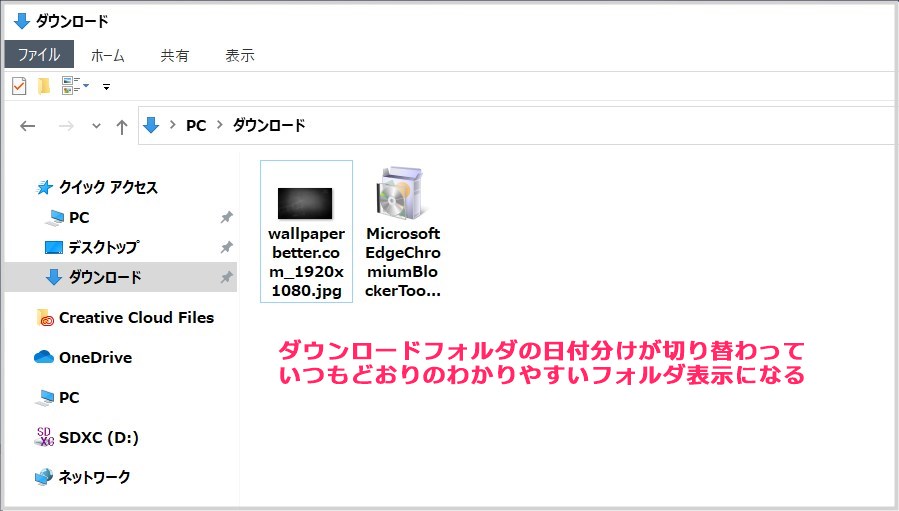
これでダウンロードフォルダの日付グループ分けが解除されて、他のフォルダを同じような普通のファイル並びになります。
あとがき
もし、ダウンロードフォルダの日付グループ仕分け表示が嫌な場合は、本記事の手順で簡単に解除することができますので、ぜひぜひお試しくださいね。
こちらもいかがですか?